本文介绍一下在 macOS 下如何通过 Karabiner Elements 这一款键盘映射修改应用将 JIS 布局的日文键盘修改成我熟悉的 US Layout 的键盘。
JIS 键盘布局
JIS 键盘布局是日本是最常见的键盘布局,它与国内常用的美式键盘布局有一些不同之处。如果你习惯了美式键盘布局,使用 JIS 键盘可能会感到不便。
可以明显感到区别的是
- JIS 键盘的空格键非常短,我个人几乎只能使用左手大拇指来按
- 空格左边原来非常高频使用的 Command 按键变成了「英数」按键,同样空格键右侧的 Command 按键也变成了 かな
- 原来美式键盘的 Caps Locks 变成了 control 按键,虽然使用 Vim 有些人还会被鸡肋的 Caps Locks 手动修改成 Control 键,当时我一直都是将 Caps Locks 修改成按下就表示同时按下 Command + Ctrl + Option + Shift 这样的组合按键(Hyper Key),然后通过 Caps Locks 按键组合其他快捷键就可以实现非常多的功能,比如 Caps Locks + hjkl 快速调节窗口的位置,Caps Locks + f 全屏窗口等等,我都用 [[Hammerspoon]] 和 [[Karabiner Elements]] 这样的工具实现了,但是在 JIS 键盘下就把我的习惯给打破了
- 最后一个令我非常不习惯的就是数字按键 1 左边的
~按键,写 Markdown 非常常用的 tilde 按键(行内格式化代码) 在 JIS 键盘中消失了 - 最后还有一些细节部分,比如 JIS 键盘上退格键非常小!但是 Enter 键却又特别大!
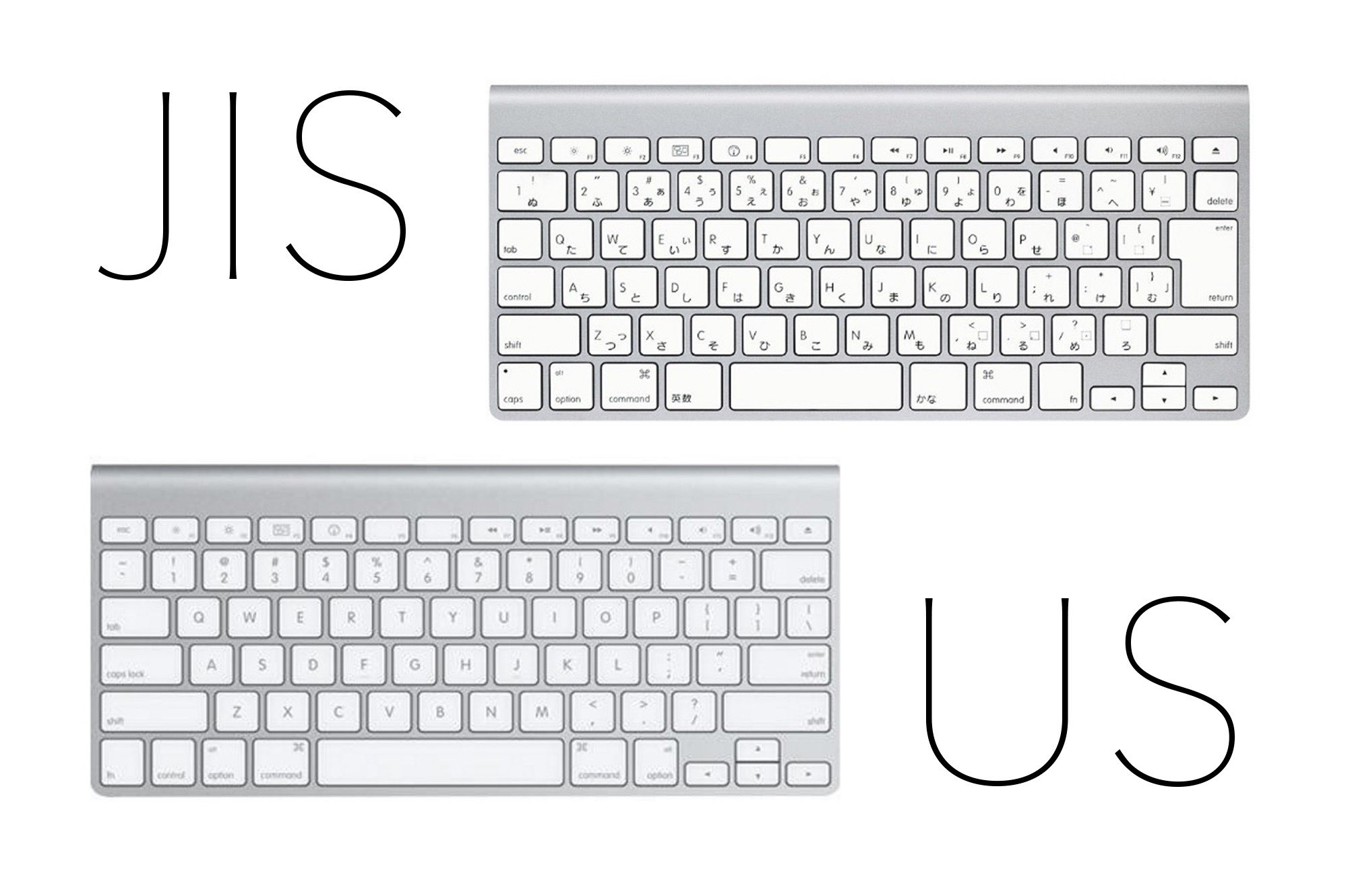
通过 Karabiner Elements 修改键盘布局
[[Karabiner Elements]] 是一款强大的键盘映射工具,可以很容易地修改 JIS 键盘布局到美式键盘布局。本文将向你展示如何使用 Karabiner Elements 来实现这一目标。
首先,你需要下载并安装 Karabiner Elements。你可以在官方网站上找到适用于 macOS 的安装程序,并按照指示进行安装。一旦安装完成,你就可以打开 Karabiner Elements 并开始配置键盘映射。
或者通过 brew 来安装
brew install --cask karabiner-elements
简单修改
在 Simple Modifications 选项中配置了如下的映射关系。
- 英数キー -> left command
- left command -> left option
- left option -> left control
- left control -> caps lock
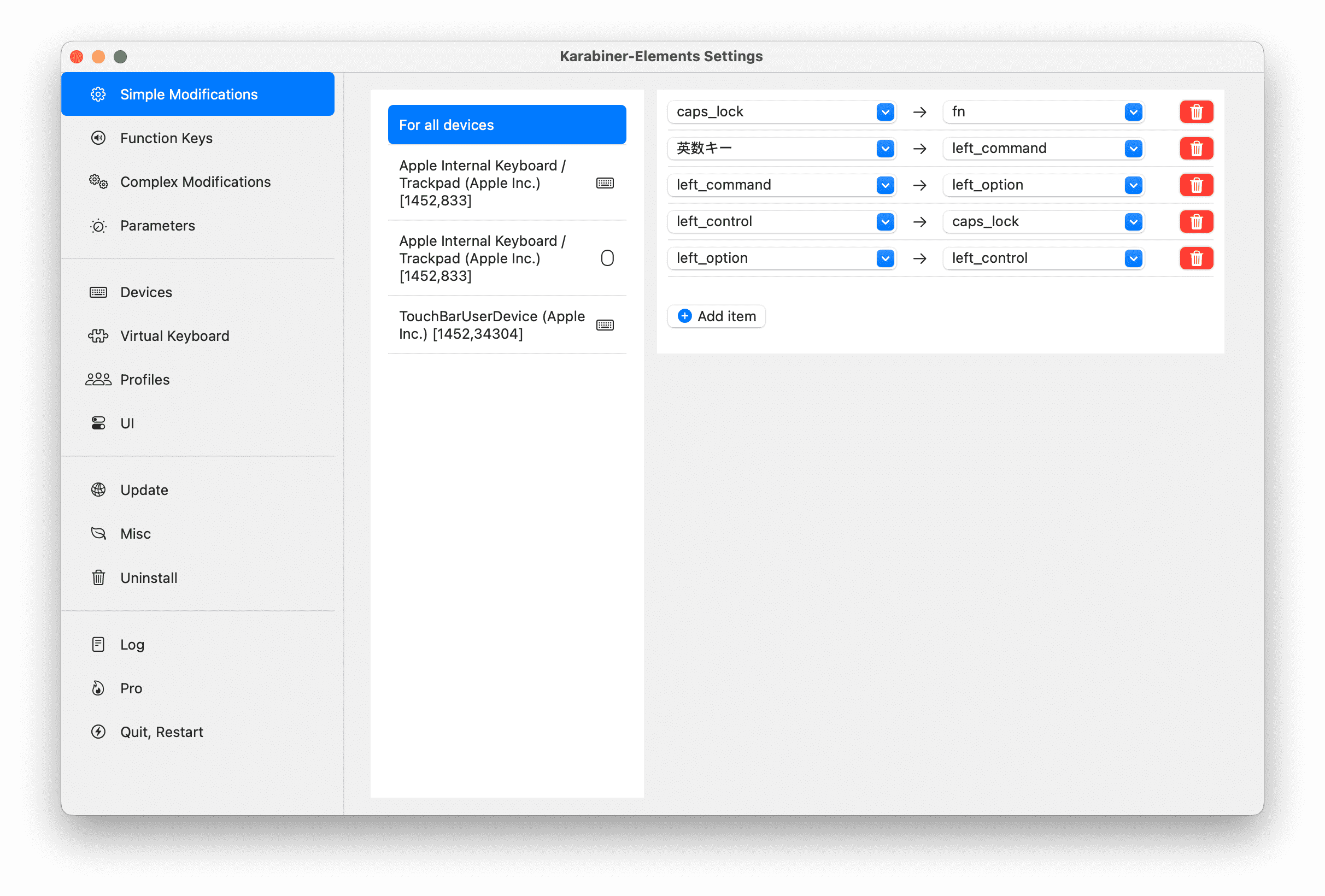
Complex Mofications
在 Karabiner Elements 的界面中,点击左侧的“Complex Modifications”选项卡,然后点击右下角的“Add rule”按钮。在这个界面也可以通过从在线网站导入的方式。点击 Import more rules from Internet,来从网站下载更多的规则。打开网站规则列表,其中包含各种可用的键盘映射规则。
在规则列表中,找到“Japanese JIS Keyboard to US Keyboard:Remap Symbol Keys”规则,并勾选它。这将启用该规则并应用键盘映射。
接下来,你可以点击右侧的“Details”按钮,以查看该规则的详细信息。在这里,你可以看到该规则将会对哪些键进行映射,以及映射的具体内容。默认情况下,该规则将会将 JIS 键盘布局中的一些键映射为美式键盘布局中的相应键。例如,JIS 键盘布局中的 “@” 键将会映射为 [ 键,而 [ 键将会映射为 ] 键。
现在,可以关闭 Karabiner Elements,并开始使用修改后的键盘布局。打开任何文本编辑器或其他应用程序,你会发现 JIS 键盘布局已经被修改为美式键盘布局。